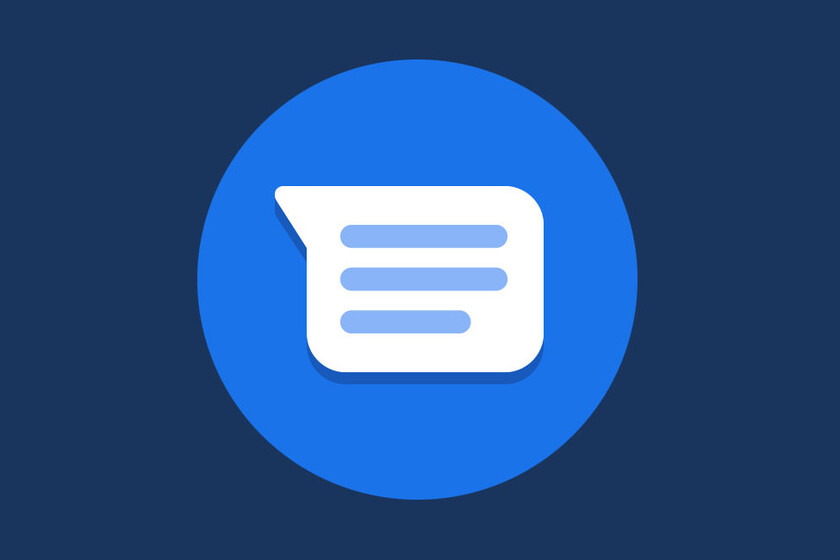17 trucs et astuces pour devenir un expert de la messagerie Google
Informations Google est l’appli officielle pour envoyer des SMS/MMS et chatter gratuitement via le protocole RCS, communément appelé « WhatsApp pour les opérateurs », une alternative Android à iMessage d’Apple qui a dépassé Plus d’un milliard de téléchargements dans le Play Store.
Profitez du fait que de plus en plus d’appareils sont équipés Informations Google usine voyons 17 trucs et astuces pour tirer le meilleur parti des messages Googlepour voir ses meilleures fonctionnalités et paramètres.
Activer le chat
La plupart des opérateurs prennent en charge le protocole RCS, ce qui nous permet de transformer l’application Google Messages en un Alternative à WhatsApp et Telegram pour Chattez gratuitement avec nos contacts Ce protocole est également activé, en appelant ici fonction de chat.
lorsque Informations Google détecté que notre opérateur est compatible avec RCS essayant d’activer le chat automatiquement, mais nous pouvons nous assurer de Paramètres > Fonctionnalités de chatSi nous voyons qu’ils ne sont pas activés, il suffit de toucher Activer le chat Possibilité d’envoyer des messages gratuits via Wi-Fi ou des données.
Si « SMS » apparaît dans la boîte de message, nous enverrons un message texte.si tu mets « message de chat » Ce sera un RCS gratuit. L’envoi de messages gratuits à nos contacts est une excellente option lorsque d’autres clients de messagerie sont en panne.
Définir la confidentialité pendant le chat
Après avoir activé la fonction de chat, nos contacts pourront voir si nous avons lu leurs messages ou si nous écrivons.à partir de Paramètres > Fonctionnalités de chat nous pouvons désactiver Lire reçu et conseils de lecture.
Configurer les téléchargements automatiques
Dans les paramètres de la fonction de chat, nous pouvons également configurer des téléchargements automatiques. Par défaut, il téléchargera le fichier reçu à une certaine taille.dans les paramètres Télécharger automatiquement les fichiers reçus Nous pouvons choisir la plus grande taille ou Désactiver les téléchargements manuels.
Activer la protection anti-spam
L’un des points forts de l’application Google Messages est qu’elle Protection contre les spams. Google détecte et bloque les spams ou les SMS de phishing qui tentent de voler nos données ou notre argent.Nous pouvons vérifier si ladite protection est activée à partir de Paramètres > Protection anti-spam.et puis dans Menu > Spam et Bloqué Nous pouvons voir quels messages se trouvent dans le dossier spam.
Bloquer et marquer comme spam
Parfois, la protection anti-spam n’est pas parfaite et ils peuvent s’échapper SpamParfois, nous pouvons être avertis dès que nous entrons dans un message courrier indésirable éventuel pouvoir l’arrêter rapidement.Si nous recevons du spam et que l’application ne le détecte pas, nous devons ouvrir la conversation et Menu > Détails nous trouverons des options Bloquer et marquer comme spamCette option est également utilisée pour arrêter les gens Cela nous dérange, la seule différence est que vous devez décocher l’option spam lors du blocage.
SMS de vérification d’activation
Pour nous donner plus de tranquillité d’esprit, Google a introduit Vérifier SMS, montrant l’image de l’expéditeur et plus encore pour nous faire savoir que les SMS sont sûrs et non quelqu’un se faisant passer pour une entreprise.exister Paramètres > Vérification SMS Nous pouvons vérifier si cette option est activée. Le problème est que très peu d’entreprises utilisent actuellement des SMS vérifiés.
Recommandations de configuration
par défaut suggestion Google Messages est activé et c’est l’option affichée réponse rapide ou intelligente et action suggérée. Si vous n’aimez pas ces suggestions, vous pouvez les désactiver Paramètres > Recommandations.
organiser la livraison
Avec Google Messages, vous pouvez Planifier un message à envoyer plus tardPour ce faire, il vous suffit d’écrire un message et Appuyez longuement sur l’icône d’envoiLà, vous verrez la fenêtre de programmation vous demandant la date et l’heure. Une fois le message envoyé, une notification programmée apparaîtra, et en cliquant sur l’icône de l’horloge, vous pourrez modifier le message, l’envoyer immédiatement ou le supprimer pour ne pas l’envoyer.
Créer un rappel
Informations Google Il vous permet de transformer les messages en rappels afin que vous puissiez nous avertir à nouveau à une date et une heure précises.Pour ce faire, nous sélectionnons simplement une conversation ou un message, et Cliquez sur l’icône du réveil, alias « Ajouter un rappel ». Cette option apparaîtra également dans les notifications pour les messages entrants.
Mettre en évidence les messages importants
Si nous recevons un message important et que nous ne voulons pas qu’il se perde dans des centaines de SMS, nous pouvons le mettre en évidence pour le rendre plus accessible.Pour cela, appuyez longuement pour sélectionner un message et cliquez sur l’icône étoile « Message en surbrillance »Dans le menu, nous trouverons la section pour afficher tous les messages en surbrillance. Si nous accédons aux faits saillants à partir d’une conversation, nous ne verrons que le message en surbrillance pour ladite conversation, à la place, Si nous voyons les points forts de la vue principale, nous verrons les points forts de toutes les conversations.
Dialogue fixe
Informations Google il permet Correction de jusqu’à trois dialogues Les garder en première position empêche les contacts importants de tomber au fond. Pour épingler un chat, il suffit d’appuyer longuement et de toucher l’icône d’épingle « épingler au début ».
document
Pour nettoyer la vue principale du chat, nous avons deux options : supprimer les messages ou les archiver. Pour archiver un message, il suffit de le glisser de côté.puis dans Menu > Archiver Nous pouvons reprendre ces conversations.
Envoyez des SMS depuis votre PC
Informations Google Grâce à cette option, il nous permet également de discuter et d’envoyer des SMS depuis notre PC ou Mac couplage d’appareils Nous le découvrirons dans votre menu d’options. Pour ce faire, vous devez entrer https://messages.google.com/web/ depuis votre ordinateur ou portable et lire le code QR depuis votre téléphone.
Pincer pour agrandir le texte de la boîte de dialogue
Informations Google Vous permet de faire des gestes de pince pour effectuer un zoom avant et arrière sur le texte du message, mais si vous n’aimez pas cette option et que vous voulez Empêcher les messages d’être redimensionnés de manière incorrecte tu peux commencer Paramètres > Pincer pour agrandir le texte de la boîte de dialogue.
Ouvrir le rapport de livraison SMS
Par défaut, si nous envoyons un SMS, nous ne saurons pas s’il est parvenu à nos contacts, mais de Paramètres > Paramètres avancés nous pouvons activer l’option Obtenir un rapport de livraison SMSLorsque cette option est activée, lors de l’envoi d’un SMS, elle placera le texte « Envoyé » en bas du message.
Afficher les réactions de l’iPhone sous forme d’emoji
Google Infos vous permet Améliorer la compatibilité avec iPhone Reactpour lequel il vous suffit d’aller Paramètres > Paramètres avancés et activez l’option Afficher les réactions de l’iPhone sous forme d’emoji.
Configurer l’aperçu automatique
Enfin, si vous recevez des SMS contenant des liens vers des sites Web et que vous souhaitez afficher ou non leurs aperçus, vous devez vous rendre sur Paramètres > Aperçu automatique et activer/désactiver les options souhaitées.